Πώς να διορθώσετε προβλήματα airplay
Το AirPlay είναι ένα από τα πιο επαναστατικά της Appleχαρακτηριστικά. Για παράδειγμα, θα μπορούσατε να χρησιμοποιήσετε το AirPlay για να συνδέσετε το iPhone ή το Mac σας και την Apple TV σας με το ίδιο τοπικό δίκτυο Wi-Fi.Μόλις συνδεθούν οι συσκευές, μπορείτε να αναπαράγετε εύκολα περιεχόμενο από τις εφαρμογές σας στη συσκευή iOS στην Apple TV σας.
Αλλά, όπως και με κάθε άλλο χαρακτηριστικό iOS, μερικές φορέςΤο AirPlay μπορεί να αποτύχει να λειτουργήσει για λόγους που θα δούμε σύντομα. Αν το Airplay δεν λειτουργεί όπως πρέπει, αυτό το άρθρο θα μοιραστεί μαζί σας μερικές απλές λύσεις που μπορείτε να δοκιμάσετε.
Γιατί το AirPlay δεν λειτουργεί στην τηλεόραση
Εάν αναρωτιέστε γιατί το AirPlay δεν λειτουργεί,θα πρέπει να γνωρίζετε ότι υπάρχουν πολλοί λόγοι για αυτό. Ένας από τους κύριους λόγους για τους οποίους το airplay δεν λειτουργεί σε Mac ή σε οποιαδήποτε άλλη συσκευή iOS είναι το δίκτυο. Για να λειτουργεί σωστά το AirPlay, κάθε μία από τις συνδεδεμένες συσκευές πρέπει να βρίσκεται στο ίδιο δίκτυο. Αν κάποια από τις συσκευές δεν συνδεθεί για κάποιο λόγο, το AirPlay δεν θα λειτουργήσει.
Τα καλά νέα είναι ότι αυτά τα προβλήματα καθορίζονται εύκολα με μερικές λύσεις αντιμετώπισης προβλημάτων που θα μάθετε σε αυτό το άρθρο.
Πώς να καθορίσει το Apple AirPlay δεν λειτουργεί
Τα παρακάτω είναι μόνο μερικές από τις πιο αποτελεσματικές λύσεις στο δίσκο και να διορθώσετε το πρόβλημα AirPlay που δεν συνδέεται.
1. Βεβαιωθείτε ότι όλες οι συσκευές βρίσκονται στο ίδιο δίκτυο
Λάβετε υπόψη ότι για την AirPlay να λειτουργήσει, τόσο τοiOS ή Mac και Apple TV πρέπει να συνδεθούν στο ίδιο δίκτυο Wi-Fi. Βεβαιωθείτε ότι κάθε συσκευή είναι συνδεδεμένη πριν επιχειρήσετε άλλες λύσεις.
2. Βλέπετε το εικονίδιο AirPlay
Το εικονίδιο AirPlay στη συσκευή σας υποδεικνύει ότι λειτουργεί το AirPlay. Εάν δεν το βλέπετε, ελέγξτε αν η Apple TV ή οποιαδήποτε άλλη συσκευή που προσπαθείτε να συνδεθείτε είναι ενεργοποιημένη και ξύπνια.

3. Απενεργοποιήστε το Bluetooth
Το Bluetooth μπορεί να επηρεάσει τη συνδεσιμότητα του AirPlay. Έτσι, όταν το Airplay δεν είναι συνδεδεμένο, μεταβείτε στις Ρυθμίσεις> Γενικά> Bluetooth και απενεργοποιήστε το Bluetooth.

4. Συνδεθείτε στο Wi-Fi
Πρέπει επίσης να βεβαιωθείτε ότι η συσκευή iOS είναι συνδεδεμένη στο Wi-Fi πριν ενεργοποιήσετε το AirPlay. Μεταβείτε στις Ρυθμίσεις> Wi-Fi και ενεργοποιήστε το.
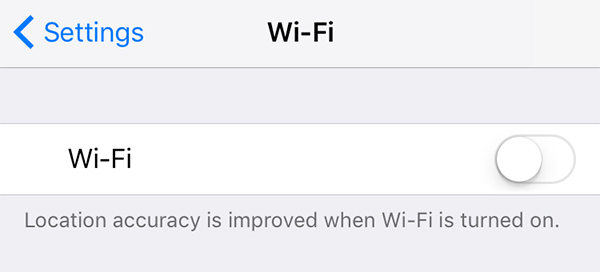
Αν η συσκευή είναι συνδεδεμένη σε δίκτυο Wi-Fi αλλά δεν συνδέεται, ίσως θελήσετε να ενημερώσετε το υλικολογισμικό του δρομολογητή Wi-Fi. Μπορείτε να βρείτε τις οδηγίες στον ιστότοπο του κατασκευαστή.
5. Ενημερώστε το Firmware και στις δύο συσκευές
Αν το AirPlay εξακολουθεί να μην λειτουργεί, μπορεί να θέλετε να ενημερώσετε το υλικολογισμικό τόσο στη συσκευή iOS όσο και στην Apple TV. Ακολουθήστε αυτά τα βήματα για να ενημερώσετε το υλικολογισμικό της Apple TV σας.
Βήμα 1: Μεταβείτε στις Ρυθμίσεις> Σύστημα> Ενημερώσεις λογισμικού και, στη συνέχεια, επιλέξτε "Ενημέρωση λογισμικού".
Βήμα 2: Εάν είναι διαθέσιμη μια ενημέρωση, επιλέξτε "Λήψη και Εγκατάσταση" και, στη συνέχεια, περιμένετε ενώ η Apple TV μεταφορτώνει την ενημέρωση.
Βήμα 3: Μόλις ολοκληρωθεί η λήψη, μπορεί να γίνει επανεκκίνηση της Apple TV.
Ακολουθήστε αυτά τα βήματα για να ενημερώσετε το υλικολογισμικό στη συσκευή σας iOS.
Βήμα 1: συνδέστε το iPhone ή το iPad σε μια πηγή τροφοδοσίας και ένα ασφαλές δίκτυο Wi-Fi.
Βήμα 2: Μεταβείτε τώρα στην επιλογή Ρυθμίσεις> Γενικά> Ενημέρωση λογισμικού.

Βήμα 3: Εάν υπάρχει κάποια ενημέρωση, πατήστε "Λήψη και εγκατάσταση". Κρατήστε τη συσκευή συνδεδεμένη μέχρι να ολοκληρωθεί η διαδικασία.
6. Επανεκκινήστε την Apple TV σας
Εάν το AirPlay εξακολουθεί να μην είναι συνδεδεμένο ακόμα και μετά την ενημέρωση του firmware iOS τόσο στην Apple TV όσο και στη συσκευή iOS, ίσως θελήσετε να επανεκκινήσετε την Apple TV.
Συμβουλή μπόνους: Ο καλύτερος τρόπος για να διορθώσετε όλα τα προβλήματα AirPlay
Μερικές φορές το πρόβλημα της AirPlay δεν λειτουργείοι επίμονες και ακόμη και οι καλύτερες λύσεις, όπως αυτές που περιγράφονται παραπάνω, δεν μπορούν να αποδώσουν το επιθυμητό αποτέλεσμα. Σε αυτήν την περίπτωση, μπορεί να χρειαστείτε μια αποτελεσματικότερη λύση τρίτου μέρους που έχει σχεδιαστεί για να εξαλείψει τα επίμονα προβλήματα iOS. Αυτό το εργαλείο είναι το Tenorshare ReiBoot, ένα σύστημα αποκατάστασης iOS που μπορεί να χρησιμοποιηθεί για να διορθώσει σχεδόν οποιοδήποτε πρόβλημα iOS, συμπεριλαμβανομένου του AirPlay που δεν λειτουργεί.
Έχοντας ReiBoot εξασφαλίζει ότι όλα τα προβλήματα iOS είναιεύκολα να λυθεί. Μπορεί επίσης να χρησιμοποιηθεί για την επίλυση των διαφόρων προβλημάτων που μπορούν να κάνουν οποιαδήποτε συσκευή iOS να μην ανταποκρίνεται, συμπεριλαμβανομένης μιας συσκευής iOS που έχει κολλήσει σε λειτουργία αποκατάστασης ή λειτουργία DFU.

Ελπίζουμε ότι μία από τις παραπάνω λύσεις είναι σε θέσηγια να σας βοηθήσουμε να διορθώσετε το πρόβλημα που δεν λειτουργεί το AirPlay. Εάν έχετε οποιαδήποτε προβλήματα με κάποια από τις λύσεις που περιγράφονται παραπάνω, μοιραστείτε τις ανησυχίες σας μαζί μας στην παρακάτω ενότητα σχολίων.

![[Fixed] iPhone 6 ακουστικά δεν λειτουργεί](/images/iphone-tips/fixed-iphone-6-headphones-not-working.jpg)







